TestLink – 构建管理
TestLink – 构建管理
为了实现发布的目标,可以有多个构建。Build 始终只与一个 Release 相关联。构建实现了功能有限的发布的部分目标。
在 TestLink 中,测试执行由构建和测试用例组成。如果构建不是为项目创建的,您将无法执行测试执行。
创建构建
要创建构建,您应该具有创建构建权限。
以下是创建构建的步骤 –
步骤 1 – 从仪表板转到测试计划 → 构建/发布。
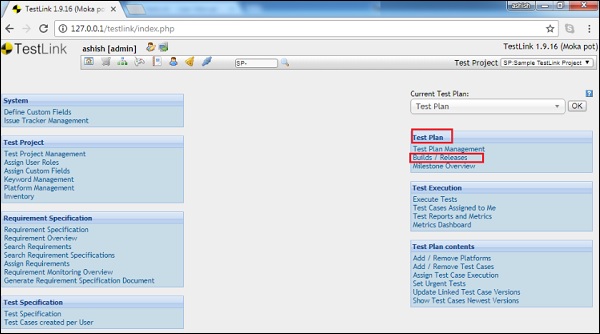
它会打开构建管理页面以及可用的构建。
步骤 2 – 单击创建按钮,如下所示。

它会打开创建新构建表单。
步骤 3 – 在表单中输入以下字段 –
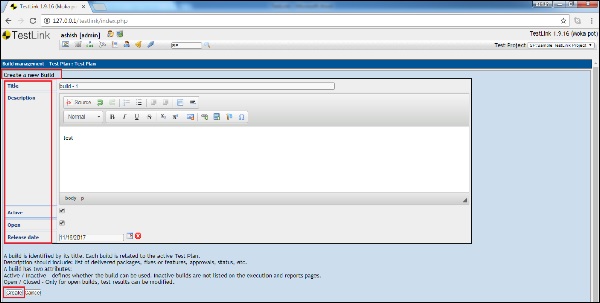
-
标题– 构建由其标题标识。每个构建都与活动的测试计划相关。
-
描述– 描述应包括已交付包、修复或功能、批准、状态等的列表。
-
活动– 构建有两个属性 – 活动 / 非活动 – 定义是否可以使用构建。执行和报告页面上未列出非活动构建。打开/关闭 – 只能为打开的构建修改测试结果。确保构建日期必须在发布时间表内。
-
发布时间表– 应该是未来的日期。
步骤 4 – 输入所有详细信息后,单击“创建”按钮添加构建。
编辑构建
要编辑构建,您应该具有编辑构建权限。以下是编辑构建的步骤 –
步骤 1 – 选择要编辑的构建并单击构建标题以打开详细信息,如下所示。
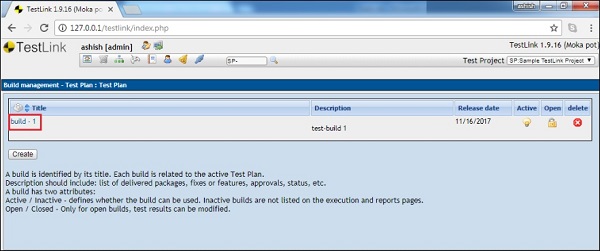
它会在编辑模式下打开构建详细信息,如下面的屏幕截图所示。
步骤 2 – 更新构建详细信息后,单击“保存”按钮。
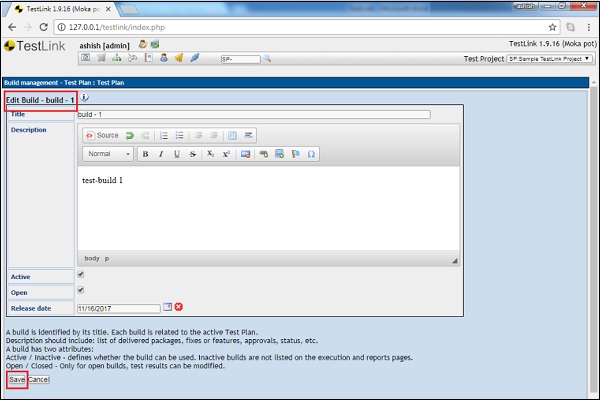
删除构建
要删除构建,您应该具有删除构建权限。
以下是删除构建的步骤 –
第 1 步– 从仪表板转到测试计划管理 – 构建/发布。
步骤 2 – 单击与需要删除的构建行对应的删除图标,如下所示。
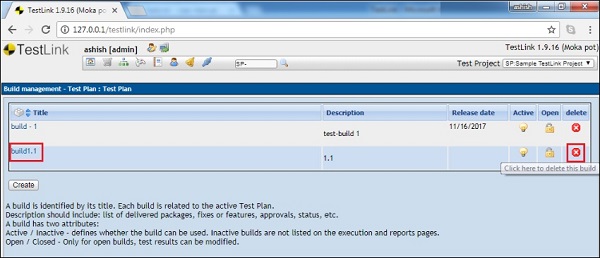
将显示一个弹出窗口以确认删除。
步骤 3 – 单击是,如下面的屏幕截图所示。
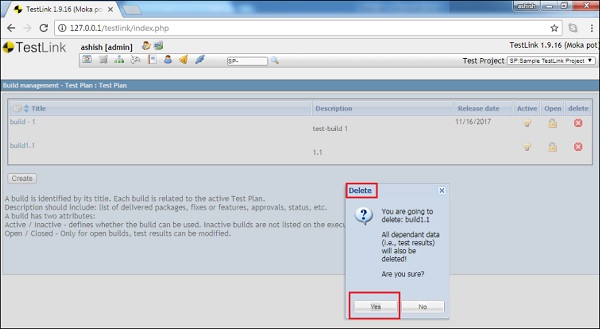
页面将被刷新,构建将被删除。
